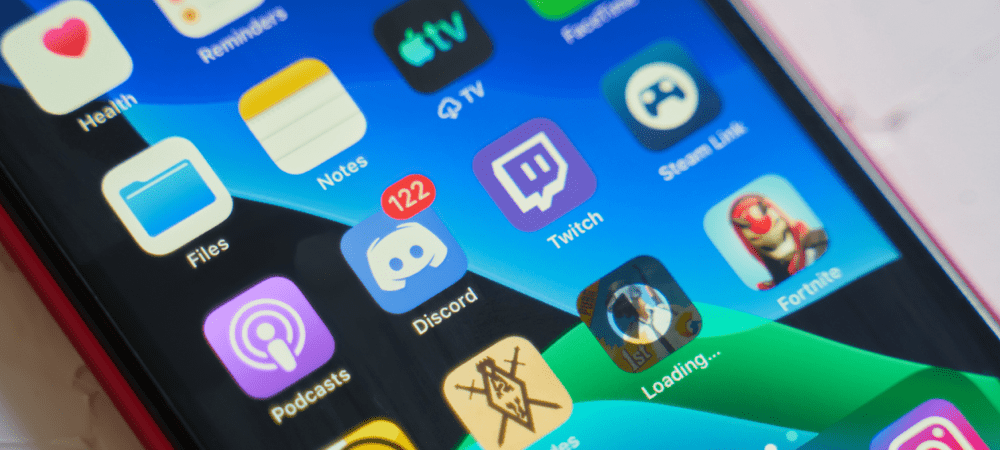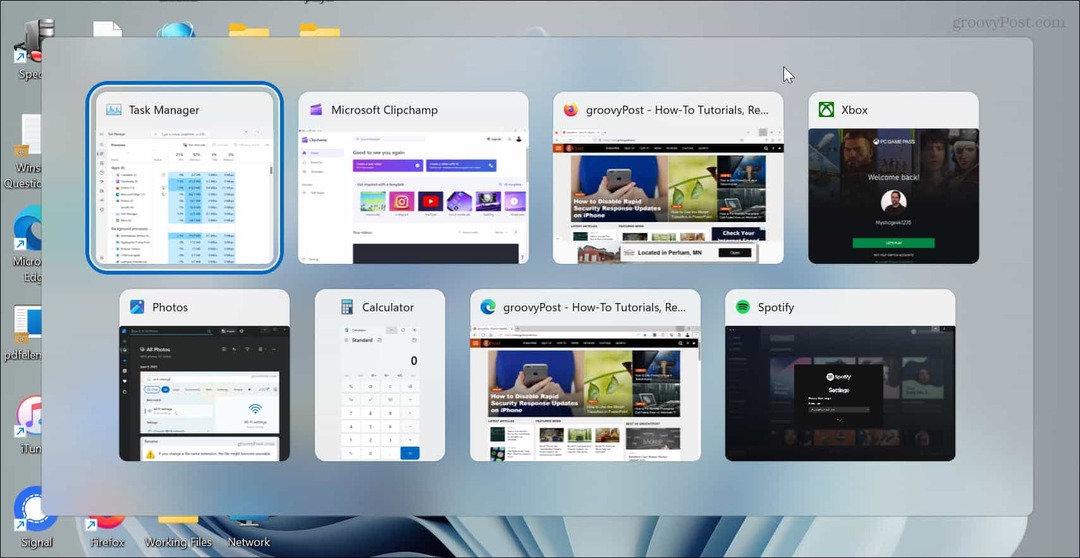Erstellen Sie Windows 10 zum Fortsetzen von Apps, wenn Sie sich anmelden
Microsoft Windows 10 / / February 27, 2021
Zuletzt aktualisiert am

Haben Sie jemals Dinge mit einer Reihe geöffneter Apps erledigt und müssen sich dann plötzlich abmelden oder Ihren PC neu starten? Es kann ärgerlich sein, wenn Sie sich wieder anmelden und alle von Ihnen verwendeten Apps neu starten müssen. Glücklicherweise bietet Windows 10 einen Schalter in den Einstellungen, mit dem ausgewählte Apps nach dem Abmelden und erneuten Anmelden wieder aufgenommen werden. Dadurch merkt sich Windows, welche Apps erneut geöffnet werden sollen, sodass Sie dort weitermachen können, wo Sie aufgehört haben.
Hinweis: Diese Funktion funktioniert mit den meisten modernen Apps wie Büro, Microsoft Edgeund andere Apps, die Sie von der heruntergeladen haben Microsoft Store. Diese sind UWP-Apps Hier hat der Entwickler die Funktion hinzugefügt, um fortzufahren. Es funktioniert möglicherweise nicht mit älteren Win32-Desktop-Apps wie beispielsweise Photoshop. Wenn Sie möchten, dass ältere Apps gestartet werden, Fügen Sie sie der Startliste hinzu, wenn Sie sie entfernt haben.
Erstellen Sie nach dem Anmelden Windows 10 zum Fortsetzen von Apps
Klicken Sie zunächst auf Start Knopf oder drücken Sie die Windows-Taste, um das Startmenü zu starten, und klicken Sie auf die Einstellungen. Oder Sie können Einstellungen starten, indem Sie auf klicken Windows-Taste + I. auf Ihrer Tastatur.
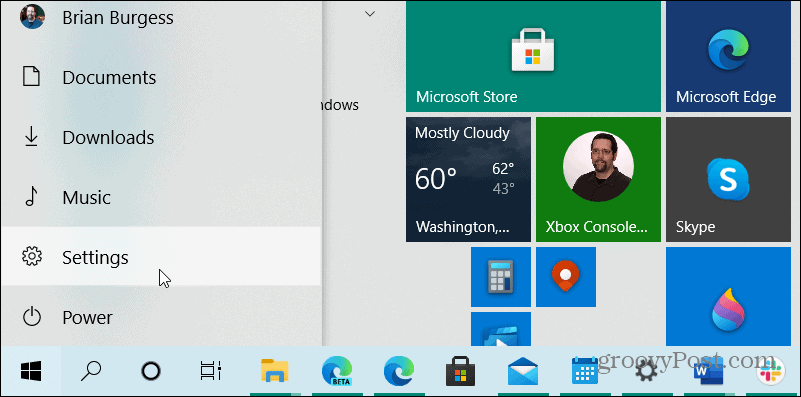
Wenn das Menü Einstellungen geöffnet wird, klicken Sie auf Konten.

Klicken Sie anschließend im linken Bereich auf Anmeldeoptionen. Scrollen Sie dann auf der rechten Seite nach unten und im Abschnitt "Apps neu starten" sehen Sie einen Schalter mit der Aufschrift: "Speichern Sie meine neu startbaren Apps automatisch, wenn ich mich abmelde, und starten Sie sie neu, nachdem ich mich angemeldet habe." Drehen Sie den Schalter auf das Auf Position.
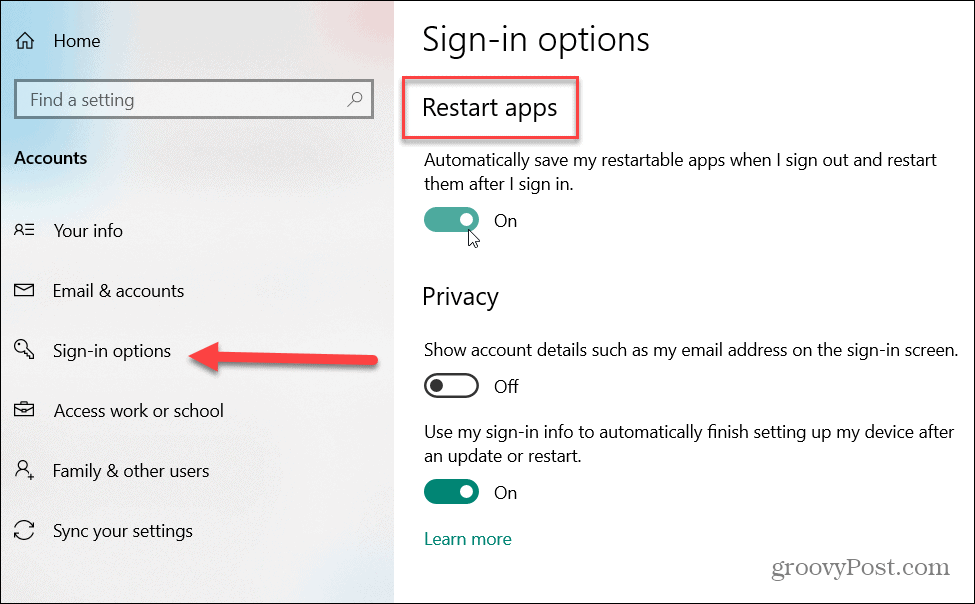
Das ist alles dazu. Wenn Sie sich das nächste Mal abmelden und dann wieder anmelden Windows 10Die Apps, die diese Funktion nutzen, werden automatisch dort fortgesetzt, wo Sie aufgehört haben. Stellen Sie sicher, dass Sie keine Apps schließen, bevor Sie sich abmelden. Es werden nur die Apps gespeichert, die Sie zum Zeitpunkt der Abmeldung geöffnet hatten.
Erwähnenswert ist auch, dass möglicherweise nicht alle modernen Apps neu gestartet werden. Es ist Sache des Entwicklers der App, diese Fähigkeit hinzuzufügen. Probieren Sie es aus und sehen Sie, welche Apps nach dem Abmelden tatsächlich wieder aufgenommen werden. Ihr Kilometerstand kann variieren, ist aber dennoch eine hilfreiche Funktion. Speziell für Microsoft Office Apps und Edge.
Auf der anderen Seite könnte dieses Verhalten ärgerlich sein. Wenn Sie nicht möchten, dass Apps automatisch fortgesetzt werden, kehren Sie zu zurück Einstellungen> Konten> Anmeldeoptionen und schalten Sie den Schalter "Apps neu starten" aus.
Preisanpassung im Geschäft: So erhalten Sie Online-Preise im Handumdrehen
Der Kauf im Laden bedeutet nicht, dass Sie höhere Preise zahlen müssen. Dank Preisanpassungsgarantien erhalten Sie Online-Rabatte ...
So verschenken Sie ein Disney Plus-Abonnement mit einer digitalen Geschenkkarte
Wenn Sie Disney Plus genossen haben und es mit anderen teilen möchten, erfahren Sie hier, wie Sie ein Disney + Geschenkabonnement für ...
Ihr Leitfaden zum Freigeben von Dokumenten in Google Text & Tabellen, Blättern und Folien
Sie können problemlos mit den webbasierten Apps von Google zusammenarbeiten. Hier ist Ihr Leitfaden zum Teilen in Google Text & Tabellen, Blättern und Folien mit den Berechtigungen ...